Розберемо, як правильно здійснити деінсталяцію. Насамперед визначаємося, який результат потрібен:
- Просте видалення програми.
- Повне очищення системи від сигнатур скайп.
Сам по собі Skype зберігає на комп'ютери приховані папки і архіви. При звичайному режимі деінсталяції, вони залишаться. У цьому теж є переваги і недоліки. До перших належить та обставина, що при повторній установці програми, всі діалоги і особисті дані залишаться недоторканими. Додаток, будучи віддаленим, все ще може відправляти інформацію розробникам - це вже відноситься до мінусів.
Підготовка до деінсталяції
Перед тим як видалити софт потрібно виконати маніпуляції, описані нижче. Надалі, можна уникнути труднощів, виконавши ці дії:
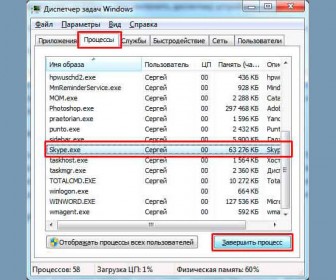
Така підготовка потрібна, щоб без проблем деінсталювати програму. Якщо процеси скайп будуть відкриті, то видалити софт не вийде.
процес деінсталяції
Перший крок - зайти в «Панель управління». Найзручніший спосіб - скористатися меню пуск. Потім переходимо до вкладки «Видалення програм». Тепер залишається знайти в списку Skype, підтвердивши видалення.
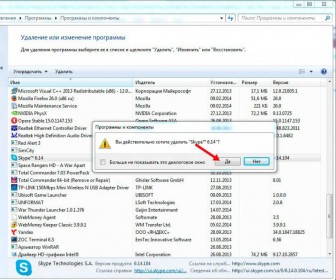
Але на цьому робота незакінчена. Слідом потрібно знайти кореневу папку скайп і видалити її з комп'ютера вручну. Після чого переходимо до останнього етапу - чистка реєстру. Кращий помічник з безкоштовних - утиліта Ccleaner. Її інтерфейс інтуїтивно зрозумілий, а процес очищення не відніме багато часу.

допоміжні програми
Щоб не морочитися з чищенням системи, створенням точки відновлення та іншими підготовчими заходами потрібно завантажити софт, який спеціалізується на деінсталяції. Перевага таких утиліт розглянемо на прикладі «Revo Uninstaller».
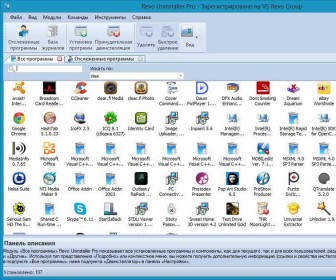
Після запуску «Revo Uninstaller», на головному вікні з'явиться список всіх встановлених програм. Він більш наочний, ніж стандартний деинсталлятор Windows, що вже чималу перевагу. Вибираєш потрібний ярлик і тиснеш видалити. Далі утиліта робить все сама:
- На першому етапі відбувається створення повної копії реєстру і точки відновлення.
- Після починається запуск вбудованого дєїнсталлятора.
- Слідом потрібно втручання користувача, але тільки для того, щоб вибрати режим сканування, який знайде залишки скайп і назавжди позбавиться від них.
Способів повністю удалітьскайп кілька. Вибираємо той, який начисто позбавить систему від присутності програми. Це логічно не тільки в плані захисту особистих даних, але і допоможе убезпечити Windows від краху, який неминучий, при наявності великої кількості файлового сміття, що залишається після некоректного видалення софта.